Jeśli nie możesz znaleźć wbudowanego rejestratora na Chromebooku do przechwytywania wideo lub dźwięku, ta strona jest dla Ciebie gotowa z 10 najlepszymi rejestratorami dla Chromebooka. Możesz łatwo nagrywać wideo i audio za pomocą najlepszego rejestratora Chromebooka.

100% bezpieczeństwa. Bez reklam.
100% bezpieczeństwa. Bez reklam.
Czy mogę nagrywać audio lub wideo na Chromebooku? Próbowałem użyć niektórych internetowych DAW (takich jak TwistedWave i Audiotool), ale nie mogłem nagrać niczego z mojej karty dźwiękowej, tylko z mikrofonu. Czy jest jakiś sposób na nagranie wewnętrznego dźwięku na Chromebooku? Dzięki.
Jeśli jesteś użytkownikiem Chromebooka i potrzebujesz przechwytywać wideo lub audio na Chromebooku, może to być trudne. Właściwie wielu rejestratory i wtyczki do Chromebooków online może pomóc w nagraniu. Możesz także nagrywać audio / wideo z natywną aplikacją aparatu.
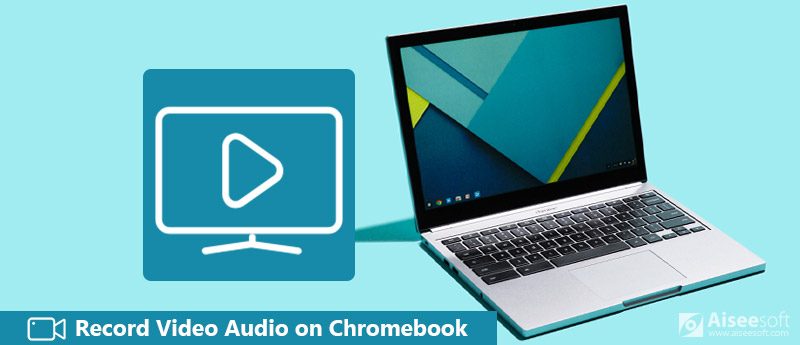
Nagrywaj audio wideo na Chromebooku
Problem polega na tym, kiedy chcesz nagrywaj audio wideo na Chromebooku, wybierz rekord zgodny z systemem operacyjnym Chrome. W tym poście udostępnimy Ci więcej informacji o Chromebooku. Co więcej, możesz dostać 10 najlepszych rejestratorów Chromebook przechwytywać ekran i dźwięk na Chromebooku.
Czy mogę nagrywać dźwięk na moim Chromebooku? Odpowiedź brzmi tak.
Chromebook to laptop lub tablet z systemem operacyjnym Chrome opartym na systemie Linux. Służy głównie do wykonywania różnych zadań za pomocą przeglądarki Google Chrome, przy czym większość aplikacji i danych znajduje się w chmurze, a nie na samym komputerze. Nie zapewnia wbudowanego rejestratora, takiego jak Windows lub Mac.
W związku z tym do nagrywania wideo lub audio musisz zwrócić się o pomoc do profesjonalnych rejestratorów Chromebook. Czytaj dalej do drugiej części, aby wybrać najlepsze nagrywarki wideo lub audio dla Chromebooka.
Jeśli szukasz dobrego rejestratora do przechwytywania audio lub wideo na Chromebooku, upewnij się, że masz narzędzie kompatybilne z Chrome OS, a nie Windows lub Mac OS. Udostępniamy 10 najlepszych nagrywarek wideo i audio Chromebooka do wyboru.
Screencastify oferuje najprostszy sposób na przechwycenie całego pulpitu, karty przeglądarki lub kamery internetowej na Chromebooku. Możesz dostosować ramkę przechwytywania i wybrać preferowaną kartę nagrywania. Przechwycone wideo zostanie zapisane jako WebM lub VP8 na Dysku Google lub przesłane do YouTube.
Wada: Darmowa wersja tej wtyczki do rejestratora ma długość 10 minut, 50 filmów na miesiąc i znak wodny.
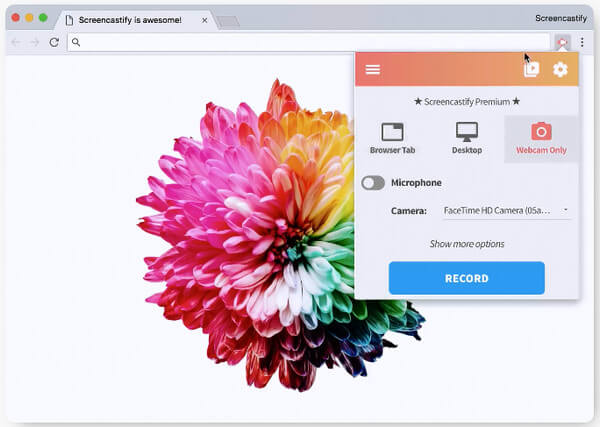
Kroki, aby nagrać dźwięk wideo na Chromebooku
Clipchamp to uniwersalny konwerter wideo, kompresor wideo, kamera wideo do nagrywania, Edytor wideo. Przesyła nagrane filmy na YouTube, Vimeo lub Facebook, albo na Chromebooka lub Dysk Google. Rozdzielczość nagrywania wideo może wynosić 360p, 480p i 720p.
Uwaga: Nie obsługuje nagrywania kart i musisz zamknąć inne karty, aby zachować jedyną kamerę internetową, którą chcesz nagrać, a do bezpłatnej wersji dodano znak wodny.
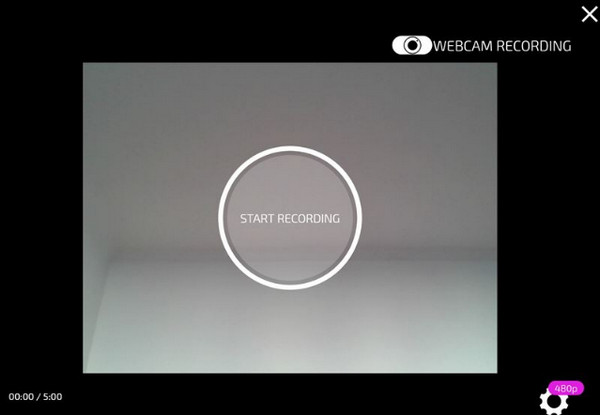
Kroki, aby nagrać dźwięk wideo na Chromebooku
SoundCloud jest bardzo łatwy w użyciu i umożliwia rozpoczęcie nagrywania własnego utworu na Chromebooku. Umożliwia także dodawanie komentarzy do ścieżek audio i udostępnianie ich rodzinie i znajomym za pośrednictwem Twittera, Tumblra, Facebooka i Foursquare. Z tego Chromebooka można korzystać nawet wtedy, gdy nie ma połączenia z Internetem.
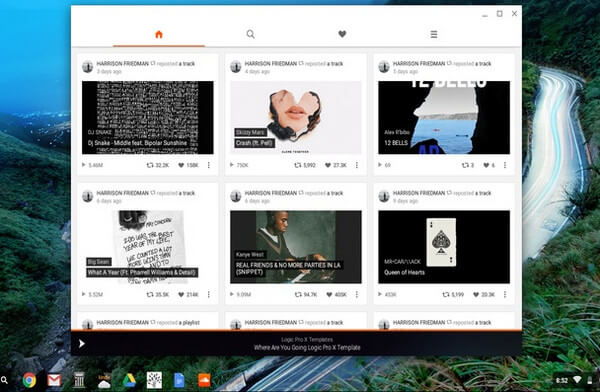
Kroki, aby nagrać ścieżkę audio na Chromebooku
Darmowy rejestrator audio online Apowersoft to aplikacja oparta na przeglądarce, która może nagrywać wysokiej jakości dźwięk i głos za pomocą mikrofonu, który grałeś na Chromebooku. Może również dodawać tagi ID3, a wbudowana biblioteka audio zapewnia lepszy sposób organizowania plików. Jest w pełni kompatybilny z Chrome OS, a korzystanie z tego narzędzia do nagrywania dźwięku Chromebooka jest bardzo łatwe, ponieważ dodatkowe wtyczki nie są wymagane.
Jedną z rzeczy, o których powinieneś wiedzieć, jest to, że musisz pobrać i zainstalować program uruchamiający na Chromebooku po raz pierwszy.
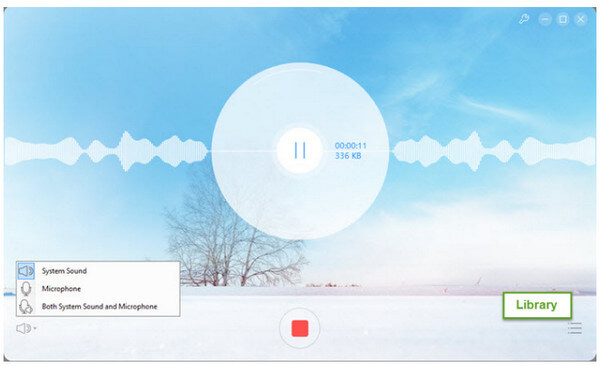
Kroki, aby nagrać dźwięk wideo na Chromebooku
Rejestrator wideo Loom to łatwy w obsłudze rejestrator Chromebooków, który może pomóc w łatwym przechwytywaniu obrazu i dźwięku. Wystarczy jedno kliknięcie, aby nagrać, jedno kliknięcie, aby zakończyć i publicznie udostępniony adres URL, który można automatycznie skopiować do schowka. Jest elastyczny w przypadkach użycia z pełnym nagrywaniem na pulpicie, przednią kamerą lub tylko kartą. Bez ograniczeń możesz nagrywać godzinami, jeśli chcesz i zapisywać jako MP4. (Odnaleźć Rejestrator ekranu MP4 tutaj)
Uwaga: Nie można wybrać części ekranu do nagrania na Chromebooku.
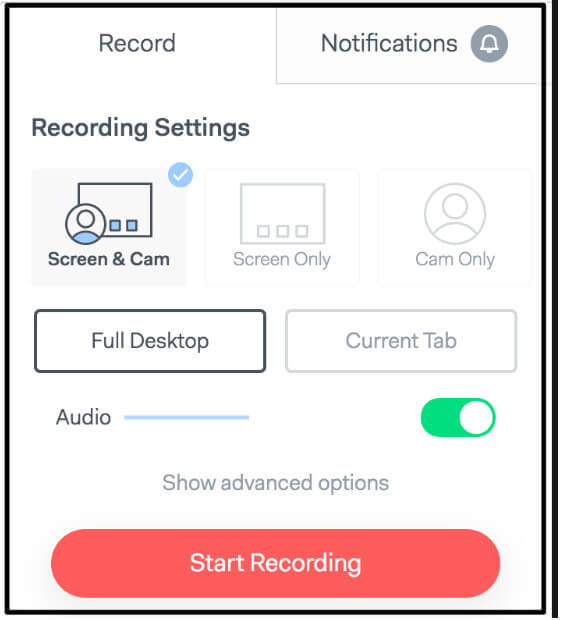
Kroki, aby nagrać dźwięk wideo na Chromebooku
Rejestrator głosu online to darmowa prosta aplikacja, która nagrywa dźwięk z mikrofonu. Po nagraniu dźwięku możesz przyciąć dźwięk i zapisać go jako MP3 na swoim Chromebooku. Ta nagrywarka audio na Chromebooku obsługuje nagrywanie z kamery internetowej. Pozwala tylko na nagranie do 7 minut. Co więcej, musisz mieć Adobe Flash do uruchomienia aplikacji.

Kroki, aby nagrać i edytować dźwięk na Chromebooku
Wokar to narzędzie internetowe, które umożliwia użytkownikom łatwe nagrywanie dźwięku. Nie wymaga konta ani członkostwa do nagrywania dźwięku na Chromebooku. Nagrania audio wykonane przez Vocaroo można pobrać lub udostępnić za pomocą kodu do osadzenia. Jedną rzeczą, którą powinieneś wiedzieć, jest to, że ten dyktafon Chromebooka rejestruje tylko głos z mikrofonu i nie może wybrać źródła dźwięku.
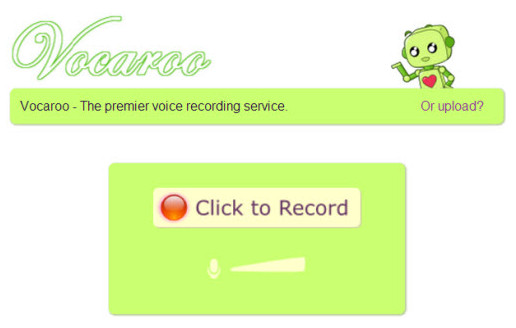
Kroki, aby nagrać dźwięk na Chromebooku
Daje to kilka opcji, takich jak wysłanie e-maila lub osadzenie pliku. Możesz również pobrać nagrany plik bezpośrednio na laptopa.
Spreaker to twoje rozwiązanie do tworzenia, dystrybucji, pomiaru i słuchania podcastów. Aplikacje internetowe i mobilne wyposażone w prostą konsolę, która pozwala łączyć głos, muzykę i efekty. Interakcja z gospodarzami i innymi słuchaczami, udostępnianie i eksportowanie treści do różnych sieci społecznościowych i platform oraz uzyskiwanie szczegółowych analiz na temat odbiorców. Spreaker jest dostępny w Internecie, a także na urządzeniach z Androidem, iOS i Windows.
Uwaga: Spreaker pozwala nagrywać tylko do 15 minut.

Kroki, aby nagrać dźwięk na Chromebooku
Przechwytywanie Nimbusa rejestruje stronę internetową, jej część lub całe okno przeglądarki. Możesz nagrywać wideo z ekranu, karty, aktywnego programu, kamery internetowej i innych. Możesz rysować na wideo i publikować nagranie na YouTube i Dysku Google (Premium). Robienie zdjęć jest lepsze niż nagrywanie wideo.
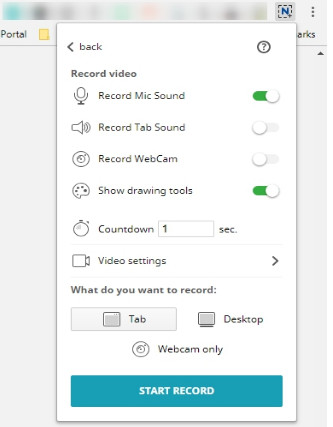
Kroki, aby nagrać wideo na Chromebooku
Vidyard GoVideo ma zdolność do nagrywać kamerę internetową lub przechwyć ekran za pomocą kilku kliknięć. Możesz udostępniać swoje nagrania wideo przez e-mail lub YouTube, Facebook, LinkedIn, Twitter i tak dalej. Możesz otrzymać powiadomienie, gdy ktoś obejrzy Twoje filmy, aby je śledzić. Filmy są zoptymalizowane do odtwarzania na dowolnym urządzeniu lub dowolnym rozmiarze ekranu.
Wady: Nie można pobierać filmów, a limit nagrywania wynosi 1 godzinę na film.
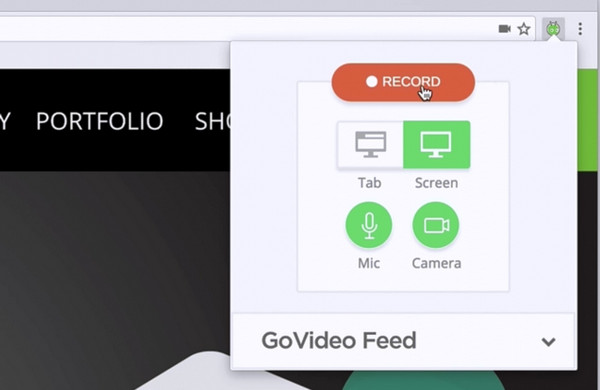
Kroki, aby nagrać i udostępnić wideo na Chromebooku
Możesz potrzebować: 5 najlepszych dyktafonów do przechwytywania głosu podczas odtwarzania muzyki.
Za pomocą zalecanych 10 najlepszych rejestratorów możesz wygodnie nagrywać ekran lub dźwięk na Chromebooku. W tej części przedstawiamy świetny rejestrator ekranu na wypadek, gdybyś chciał także przechwytywać wideo / audio na komputerze z systemem Windows lub Mac.

Pliki do Pobrania
100% bezpieczeństwa. Bez reklam.
100% bezpieczeństwa. Bez reklam.
Jeśli chcesz dowiedzieć się więcej o tym rejestratorze, możesz to sprawdzić jak tutaj nagrywać dźwięk wideo na komputerze.
Głównie rozmawialiśmy o tym jak nagrywać audio wideo na Chromebooku w tym poście. Wprowadzono 10 najlepszych rejestratorów Chromebooków, aby ułatwić przechwytywanie wszystkiego na Chromebooku. Ponadto zalecamy również potężny rejestrator audio wideo na PC / Mac, możesz go bezpłatnie pobrać na komputer i spróbować. Powiedz nam i innym czytelnikom w komentarzu, jeśli masz jakieś lepsze rekomendacje dotyczące rejestratora.
Powiązane z Chrome
Nagrywaj audio wideo na Chromebooku Chrome Screen Recorder Odinstaluj Chrome na Macu Napraw filmy, które nie są odtwarzane w Chrome
Aiseesoft Screen Recorder to najlepsze oprogramowanie do nagrywania ekranu do przechwytywania dowolnych czynności, takich jak filmy online, połączenia z kamerą internetową, gry w systemie Windows / Mac.
100% bezpieczeństwa. Bez reklam.
100% bezpieczeństwa. Bez reklam.